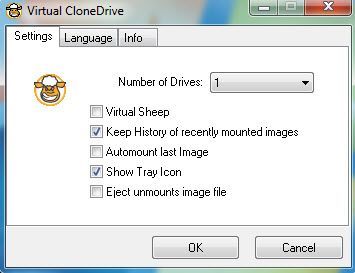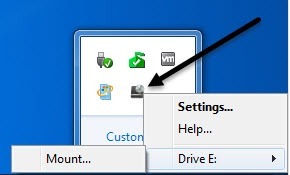Większość samouczków online, które znalazłem opisując proces tworzenia, nagrywania i instalowania plików obrazów ISO , są pisane osobno lub dotyczą tylko jednego procesu, więc ten przewodnik opisuje kilka bezpłatnych oprogramowanie, za pomocą którego można tworzyć i modyfikować pliki obrazów ISO do wszystkich celów. Zasadniczo oprogramowanie dzieli się na trzy kategorie: oprogramowanie do tworzenia pliku obrazu ISO z folderu na dysku twardym lub z dysku CD / DVD, oprogramowania do wypalania pliku obrazu na płycie CD / DVD i oprogramowania w celu zamontowania pliku obrazu jako napęd w systemie Windows.
Jak utworzyć plik obrazu ISO
Istnieją dwie wolne aplikacje, które są bardzo lekkie i szybko wykonują zadanie, jeśli chodzi o tworzenie obrazów ISO: Folder2ISO i ImgBurn.
Folder2ISO może być użyty do wypalenia folderu do CD lub DVD. W rzeczywistości folder Folder2ISO zabiera folder i najpierw tworzy plik obrazu ISO, a następnie można nagrać ten plik obrazu ISO na płytę CD lub DVD. Być może zastanawiasz się, jaki jest sens tworzenia obrazu ISO folderu i jest to naprawdę przydatne tylko wtedy, gdy korzystasz z programu takiego jak Decrypter DVD, aby wyodrębnić zawartość DVD na komputer. Zazwyczaj widoczne są dwa foldery pod folderem filmu VIDEO_TSi AUDIO_TS.
Aby użyć Folder2ISO, po prostu kliknij Wybierz folder i wybierz folder, który chcesz przekonwertować na obraz ISO. Następnie kliknij Wybierz wyjściei wybierz folder docelowy. Na koniec wpisz nazwę pliku obrazu ISO w polu etykiety. Kliknij Wygeneruj ISO, a Twój plik zostanie utworzony!
Oprócz tworzenia obrazu ISO z folderu możesz tworzyć obrazy ISO z płyt CD lub DVD, które możesz nosić. Możesz użyć ImgBurn do obsługi tego przypadku. Po zainstalowaniu i uruchomieniu go zobaczysz kilka opcji, z których dwie to Utwórz plik obrazu z dyskui Utwórz plik obrazu z plików / folderów. Jak widać, ImgBurn może również obsługiwać to, co Folder2ISO robi sam.
Jaki jest cel tworzenia pliku obrazu z płyty CD? lub DVD, o które pytasz? Jest świetny do tworzenia kopii zapasowych na wypadek, gdybyś zgubił oryginalne płyty CD lub DVD. Zasadniczo, można zamontować obraz jako wirtualny dysk na komputerze w późniejszym czasie i uruchomić wszystko z dysku CD tak, jakby była sama CD. Więc jeśli kupujesz Photoshopa i tworzysz plik obrazu, później, jeśli zgubisz płytę CD, możesz nagrać plik obrazu na inną płytę CD i będzie działał dokładnie tak samo jak oryginalny CD lub możesz go zamontować i uruchomić instalację prosto z pliku ISO.
Jak nagrać plik obrazu ISO
Cóż, jeśli uruchomiłeś ImgBurn, prawdopodobnie uświadomiłeś sobie, że potrafi zrobić o wiele więcej niż tylko tworzyć pliki obrazów ISO! Może również nagrywać pliki obrazów!
Po utworzeniu pliku obrazu z powyższej metody, po prostu włóż CD lub DVD i wybierz Zapisz plik obrazu na dysku.
Dalej i wybierz obraz ISO źródła i wybierz napęd CD / DVD jako miejsce docelowe. Musisz mieć włożoną płytę, aby przycisk nagrywania na dole nie był wyszarzony. To prawie wszystko do nagrywania obrazów ISO!
Jak zamontować plik obrazu ISO w systemie Windows
Na koniec, jeśli pobrałeś plik obrazu ISO lub jeśli stworzyłeś plik obrazu ISO CD lub DVD, aby faktycznie używać go na komputerze, musisz go zamontować. Montowanie obrazu ISO oznacza po prostu utworzenie wirtualnego napędu CD / DVD ROM, do którego system Windows będzie miał dostęp tak jak fizyczny napęd CD / DVD.
Istnieją również dwa darmowe sposoby na zrobienie tego: jeden program to małe narzędzie firmy Microsoft o nazwie Microsoft Virtual CD-ROM Control Panel, a drugie to Virtual Clone Drive. Sugerowałbym tylko użycie Virtual Clone Drive, ponieważ narzędzie Microsoftu ma teraz około 13 lat i nie działa nawet w 64-bitowych systemach operacyjnych, tylko 32-bitowych. Dodatkowo, instrukcje instalowania go są uciążliwe, ale jeśli naprawdę chcesz czegoś od Microsoftu, to nadal istnieje!
Po pobraniu program, możesz przeczytać instrukcje instalacji. Nie jest tak łatwy w użyciu jak Virtual Clone Drive, ale jest bardzo mały i działa dobrze. Musisz tylko upewnić się, że uruchamiasz plik VCdControlTool.exejako administrator. Jeśli jednak chcesz czegoś łatwiejszego w użyciu, sprawdź Virtual Clone Drive. Po zainstalowaniu i uruchomieniu otrzymasz bardzo prosty interfejs z kilkoma opcjami:
Zasadniczo wybierasz ile wirtualnych napędów, które chcesz, a następnie przejdź do paska zadań i kliknij prawym przyciskiem myszy ikonę na pasku zadań.
Automatycznie wybierze następną wolną literę dysku i pokazać, że w opcjach. Kliknij literę dysku, a następnie kliknij Montuj. Wybierz obraz ISO i gotowe. Powinieneś również wiedzieć, że w systemach Windows 8 i Windows 10 nie potrzebujesz już żadnego oprogramowania innej firmy do montażu obrazów ISO, ponieważ wsparcie jest teraz wbudowane. Możesz przeczytać mój post, jak montuj obrazy ISO w Windows 8/10 uzyskać pełne instrukcje.
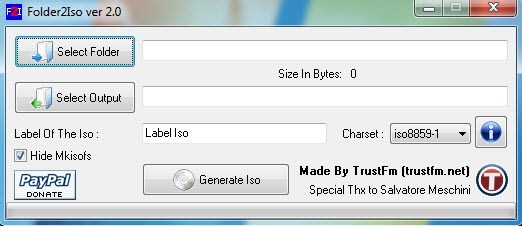
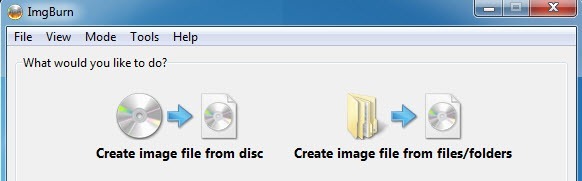
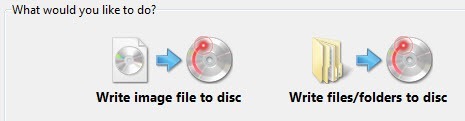
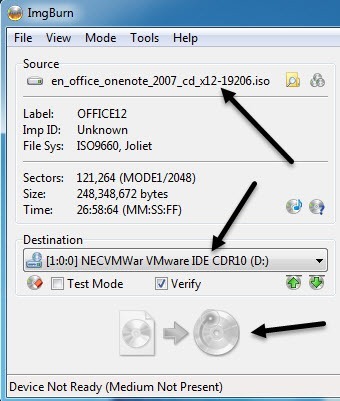
![microsoft virtual cdrom[6]](/images/835/microsoft-virtual-cdrom6-thumb.png)